word怎么公式求平均值
- 分类:教程 回答于: 2022年08月06日 15:44:00
word怎么公式求平均值?这是不少网友在用word文档计算数值的时候经常会遇到的问题,自己还不熟悉word功能,不知道word怎么使用平均值公式。下文就给大家展示下word平均值公式的使用方法。
工具/原料:
系统版本:windows10系统
品牌型号:联想小新air16
软件版本:word2016
方法/步骤:
1、打开插入了表格的Word文档,选择需要计算平均值的区域,然后在菜单栏中点击【表格工具】选项。
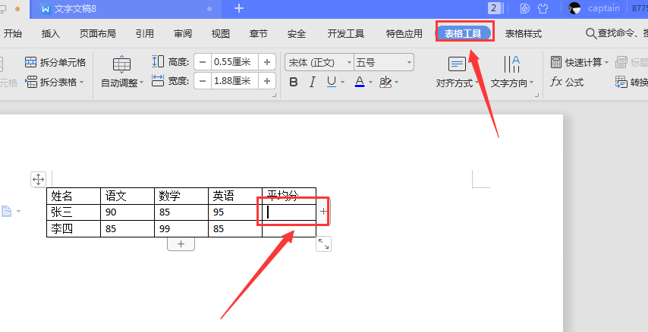
2、选择【表格工具】项下的【公式】功能键。

3、然后在弹出的公式面板中输入“=”,在【粘贴函数】处选择【AVERAGE】函数,在【表格范围】处选择【LEFT】,最后按【确认】。

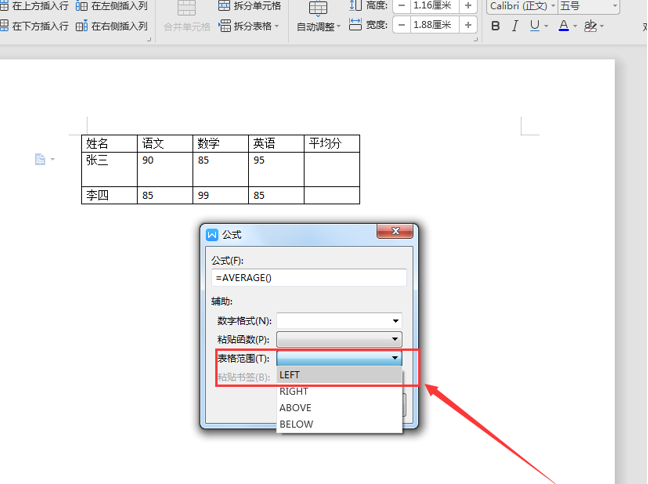
4、这样就可以发现原表格平均值计算出了。

总结:
以上便是word平均值公式的使用方法,找对软件的公式功能即可快速使用求平均值,有不清楚的网友可以参照教程操作。
 有用
26
有用
26


 小白系统
小白系统


 1000
1000 1000
1000 1000
1000 1000
1000 1000
1000 1000
1000 1000
1000 1000
1000 1000
1000 1000
1000猜您喜欢
- 电脑windows更新清理可以删除吗..2022/05/08
- 小鸭五笔输入法:高效输入,轻松打字..2024/11/04
- 电脑开不了机重装系统怎么做..2022/07/18
- mac双系统windows误删恢复的操作教程..2022/03/20
- 硬盘安装器安装win7的详细教程..2021/04/11
- 笔记本电脑cpu温度多少正常的具体介绍..2021/12/23
相关推荐
- win10下装win8.1系统教程2017/01/08
- 想知道软件中什么重装系统最好..2022/11/12
- 笔记本触摸板设置2015/06/09
- 电脑突然没有声音怎么办2021/12/12
- windows找不到文件的解决方法..2022/12/31
- 小白一键重装系统工具v3.0使用教程..2016/04/29














 关注微信公众号
关注微信公众号



